Ako prekrývať text (alebo čokoľvek iného) nad animovanými GIF vo Photoshope

Niekedy GIF samotný nestačí; niekedy chcete pridať trochu textu. Aplikácia Photoshop dokáže robiť túto úlohu, ale proces nie je tak intuitívny, ako by ste si mohli predstaviť, najmä ak ste predtým nikdy neupravovali animáciu vo Photoshope.
Keď importujete GIF do programu Photoshop, všimnete si, že každý snímok sa zobrazí v časti "Vrstvy". Pozoruhodné je, že zmena poradia vrstiev nezmení poradie, v ktorom sa snímky prehrávajú. Čo sa deje, presne?
Ak chcete zistiť, musíte otvoriť okno Časovej osi, ktoré nájdete v časti Okno> Časová os.

Tým sa pridá nové okno, kde môžete vidieť rámčeky vo vašom GIF a dokonca stlačiť tlačidlo prehrávania na prezeranie prehrávania.

Veci môžu byť trochu mätúce, a tak sa pozrime. Na účely nášho cvičenia ...
- časová os okno vám umožňuje riadiť poradie, v ktorom sa vaše snímky prehrávajú, a zobraziť ukážku vašej animácie.
- vrstvy ovládacie prvky okien, ktoré sa objavia v priečnych rámčekoch prekrývajú. Prekrytie v hornej časti zoznamu sa zobrazí napríklad vo všetkých rámcoch.
S prístupom k tomu, poďme ďalej a pridajte náš prekryv. V tomto príklade pridáme text, preto vytvorte textové pole, ako by ste normálne.

Ako vždy, text bude pridaný do novej vrstvy. Pokračujte a pretiahnite toto prekrytie do hornej časti zoznamu vrstiev.

Práve tak sa vaše prekrytie textu zobrazí po celom vašom GIF.
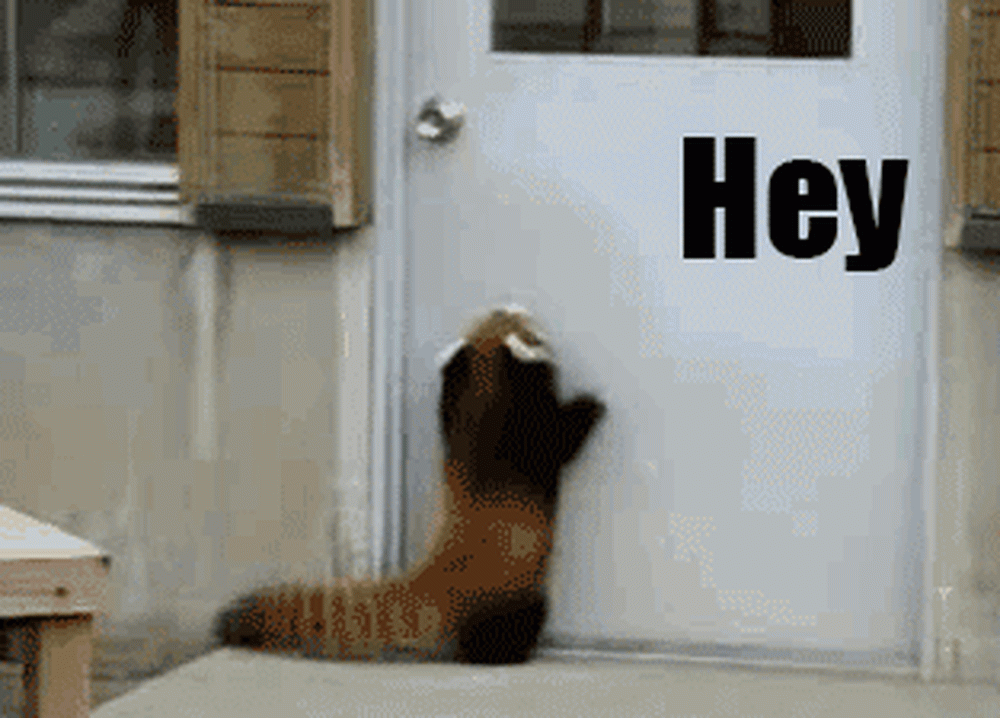
Ak je to všetko, čo chcete urobiť, ste hotovo! Ale ak chcete, aby sa vaše prekrytie objavilo v určitom bode animácie, veci sa trochu komplikujú. Presuňte textové pole do stredu, aby ste videli, čo mám na mysli.

V mojom príklade toto spôsobilo, že sa text zobrazil v prvej polovici rámcov a potom zmizol.

To je pravdepodobne opak toho, čo chcete, a jediný spôsob, ako to opraviť, je preskupiť všetky vaše vrstvy. Presuňte skoré snímky do hornej časti zoznamu a vložte text do stredu.

To umožňuje, aby sa váš text zobrazil do polovice GIF. Môžete dokonca pridať ďalší text, neskôr.

Získajte to?
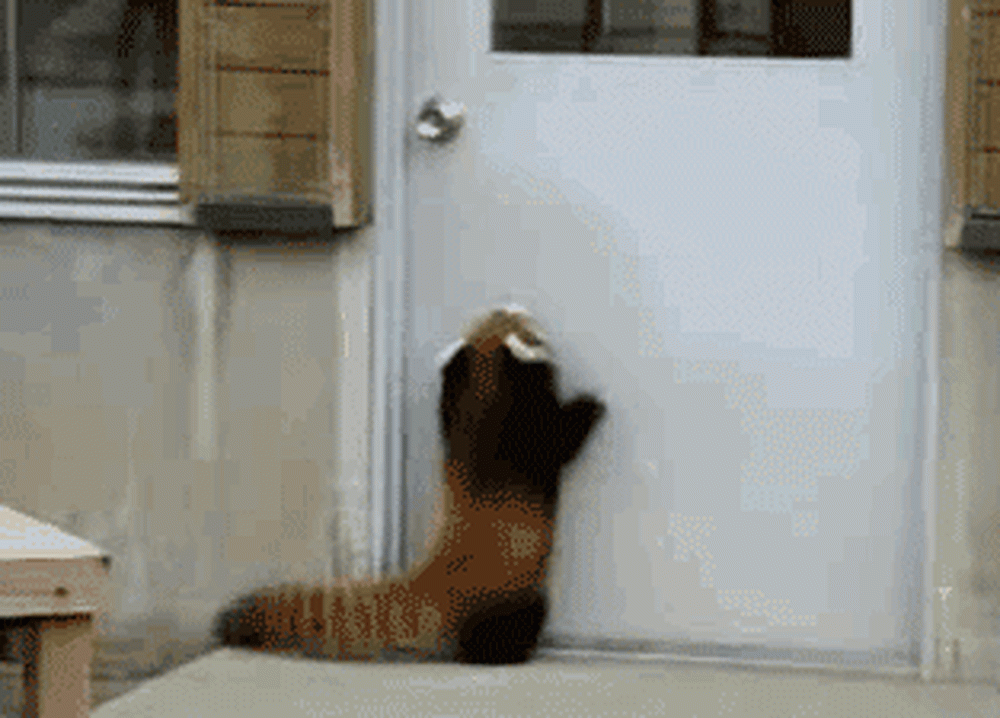
Získanie správnych vecí môže chvíľu trvať, ale hrajte s dostatočne dlhou úrovňou a text sa zobrazí presne, keď to chcete.
Keď ste pripravení, navrhujem, aby ste klikli na Súbor> Uložiť pre web a exportoval GIF. dostanete veľa kontroly nad kvalitou, čo môže pomôcť znížiť veľkosť súboru. Užite si novo dokončený GIF!




